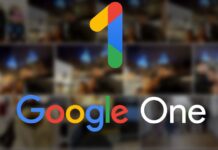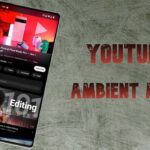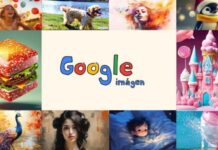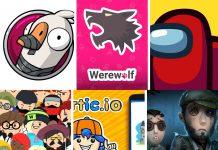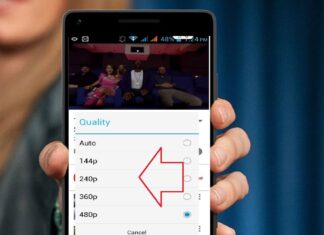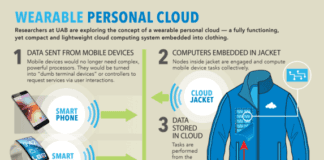Máy tính để bàn (PC) thường bị bám bụi sau một thời gian sử dụng, có thể dẫn đến bị nóng máy và làm giảm tuổi thọ của phần cứng, do đó cần phải vệ sinh sạch bụi để giúp cho máy tính hoạt động trơn tru hơn. Nhưng bạn không biết cách tháo máy và lau chùi như thế nào? Hãy xem ngay hướng dẫn các bước vệ sinh máy tính PC dưới đây nhé!
Chuẩn bị dụng cụ
Việc lau chùi máy tính không đòi hỏi nhiều trang thiết bị phức tạp hay đắt tiền, bạn chỉ cần chuẩn bị vài thứ cơ bản như sau:
- Bình xịt khí nén: Dùng để thổi sạch bụi ở mọi ngóc ngách của máy. Bạn có thể mua bình xịt khí nén tại đây.

- Khăn lau: Dùng vài miếng vải mềm để lau sạch bụi bám bên trong vỏ máy. Tốt nhất nên dùng vải trơn không bị tưa để tránh các sợi vải li ti dính vào linh kiện của máy. Không dùng khăn giấy vì sẽ để lại nhiều mảnh vụn.
- Đèn pin: Dùng để soi các góc khuất bên trong máy, nhìn rõ chỗ nào đang đóng bụi.
- Bàn chải đánh răng cũ hoặc bàn chải chuyên dụng: Bụi bẩn thường bám vào các cánh quạt bên trong máy, đây là một trong những vị trí quan trọng nhất cần làm sạch. Dùng bàn chải sẽ dễ làm hơn, bạn có thể dùng bàn chải đánh răng cũ hoặc mua bàn chải vệ sinh máy tính tại đây.

Ngoài ra nên trang bị thêm một số dụng cụ:
- Tăm bông hoặc que nhỏ: Khi dùng bình xịt thổi bụi trên quạt của PC, bạn nên dùng que nhỏ để chặn cố định quạt, không cho nó quay. Ngoài ra cũng có thể dùng tăm bông để lau chùi các vị trí chật hẹp.
- Vòng đeo tay chống tĩnh điện: Nếu chạm vào các linh kiện của PC trong khi cơ thể bạn đang mang tĩnh điện sẽ có nguy cơ làm hỏng chúng. Nếu chú ý cẩn thận khi thao tác thì cũng không cần thiết phải đeo vòng chống tĩnh điện, nhưng tốt nhất cứ chuẩn bị. Bạn có thể mua vòng chống tĩnh điện tại đây
- Tua vít: Đa số vỏ máy PC cần phải dùng tua vít để mở ốc, một số máy dùng loại ốc to có thể vặn bằng tay.
Đặc biệt lưu ý: Không dùng máy hút bụi để vệ sinh máy tính vì có thể gây tích tụ tĩnh điện làm hỏng các linh kiện bên trong PC.
Cách vệ sinh máy tính PC
Bước 1: Rút hết dây cắm và đặt máy ở chỗ rộng rãi
Đầu tiên phải tắt máy hoàn toàn (shut down), sau đó rút hết tất cả dây cắm ở mặt trước và mặt sau của máy như dây nguồn, màn hình, loa, chuột, bàn phím, USB, v.v. Nếu có nhiều dây rối rắm, bạn nên chụp ảnh hoặc ghi chép lại để sau khi vệ sinh xong cắm dây vào đúng chỗ ban đầu.

Đặt máy tính ở không gian rộng rãi, tốt nhất nên ra ngoài trời để thổi bụi thoải mái, nếu không được thì chọn nơi nào không làm bay bụi lung tung, ví dụ như gara để xe, nhưng vẫn phải đảm bảo thoáng khí vì bình khí nén có thể ảnh hưởng tới sức khỏe.
Bước 2: Mở vỏ máy
Trước khi mở vỏ bạn có thể dùng một miếng vải lau sạch bên ngoài, nhất là mặt trên thường bị đóng bụi nhiều nhất. Việc này giúp cho bụi không bay từ ngoài vỏ vào bên trong máy sau khi đã vệ sinh xong hết và đóng vỏ lại.
Mở vỏ máy bằng cách tháo ốc để tách rời tấm vỏ ở mặt bên cạnh. Ốc thường nằm ở mặt phía sau, tùy loại ốc có thể vặn bằng tay hoặc dùng tua vít. Nếu không tìm được ốc nằm ở đâu thì hãy xem trong sổ tay hướng dẫn sử dụng của máy tính.

Sau khi tháo, nhớ để ốc gọn vào một chỗ để tránh làm rơi mất. Nếu PC của bạn có cả 2 mặt bên đều tháo được thì hãy tháo luôn để có không gian rộng rãi hơn.
Bước 3: Làm sạch bụi bên trong bằng bình xịt
Bạn có thể quan sát thấy bụi tích tụ ở một số vị trí bên trong máy như dưới đáy, trên cánh quạt và trong các ngăn chứa ổ cứng. Xịt bình khí nén để thổi càng sạch bụi càng tốt, nếu bình xịt có sẵn ống nhỏ thì hãy lắp vào để thổi khí chính xác hơn.
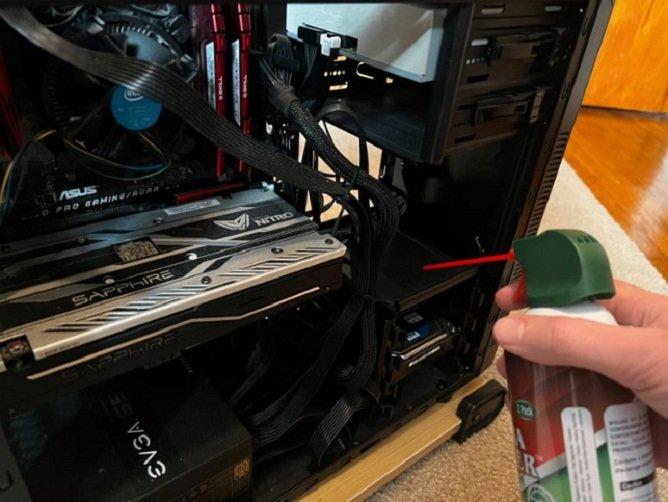
Một vài tip khi sử dụng bình khí nén:
- Trước khi xịt vào máy, hãy xịt thử vài nhát ra ngoài ở vị trí an toàn để đảm bảo không có chất lỏng nằm trong đầu phun.
- Không bao giờ chổng ngược bình xịt vì như vậy sẽ xịt ra chất lỏng.
- Nên xịt từng nhát thật nhanh vì nếu nhấn nút xịt kéo dài thì luồng hơi sẽ bị lạnh đi và ngưng tụ thành chất lỏng.
- Xịt ở nơi thông gió tốt, tránh để dính trên da hoặc hít vào mũi. Cố gắng giữ cơ thể mình cách xa máy tính trong lúc xịt.
- Khi xịt vào quạt, hãy dùng tăm bông hoặc que nhỏ để chặn cánh quạt lại. Nếu để quạt quay nhanh có thể tạo ra dòng điện làm hư các linh kiện của PC.

Lưu ý ở bước này chỉ dùng bình xịt để thổi sạch bụi bám trên vỏ máy và quạt, không đụng đến các linh kiện chi tiết. Có thể dùng đèn pin soi rõ những vị trí bị khuất để tìm bụi.
Bước 4: Vệ sinh chi tiết bằng các dụng cụ khác
Sau khi dùng bình xịt thổi bụi, hãy kiểm tra lại xem chỗ nào còn bám bụi và dùng mảnh vải để lau sạch, ví dụ như mặt bên của card đồ họa và sàn của vỏ máy. Đối với các khe hoặc cổng cắm có bụi, dùng bình xịt để thổi sạch. Nếu quạt của PC vẫn còn bám bụi, hãy dùng bàn chải hoặc tăm bông để chà sạch.

Chú ý đến quạt và heatsink tản nhiệt cho CPU vì CPU là một trong những bộ phận nóng nhất khi máy tính hoạt động, phải đảm bảo nó không bị bám bụi. Có thể nhúng tăm bông vào cồn isopropyl để chà sạch những vết bẩn cứng đầu, nhưng lưu ý chỉ nhúng hơi ẩm chứ không ướt đẫm.
Tình trạng bám bụi của PC phụ thuộc vào nhiều yếu tố như môi trường khí hậu, bao lâu mới vệ sinh một lần, trong nhà có người hút thuốc lá hoặc nuôi thú cưng hay không, v.v.
Nếu bạn rành về tháo lắp linh kiện, có thể tháo các bộ phận như card màn hình và RAM để có không gian thao tác vệ sinh máy dễ hơn, đồng thời có thể thổi sạch bụi ở các cổng cắm của chúng và làm sạch các quạt của card màn hình. Việc này cũng không quá cần thiết nhưng sẽ giúp vệ sinh máy đầy đủ hơn.
Một vị trí dễ bị bỏ qua là tấm che bụi bảo vệ cho quạt của bộ nguồn. Nếu máy của bạn có bộ phận này thì hãy kiểm tra và làm sạch bụi bám trên đó, đừng quên kiểm tra luôn cả quạt ở phía dưới nó.

Bước 5: Lắp máy trở lại như cũ
Dùng đèn pin kiểm tra lại một lần nữa để đảm bảo mọi thứ đều đã sạch sẽ, tiện thể kiểm tra luôn bên trong máy xem có dấu hiệu hư hỏng gì hay không, ví dụ như dây bị sờn, đầu cắm bị lỏng hay các linh kiện bị lệch khỏi vị trí bình thường.
Sau khi kiểm tra hết, hãy đặt tấm vỏ ở mặt bên vào chỗ cũ theo đường rãnh như lúc tháo ra, sau đó vặn ốc vào như cũ và cắm các dây vào đúng chỗ, có thể khởi động máy lên thử.

Vậy là bạn đã biết cách làm sạch chiếc máy tính PC của mình. Nên vệ sinh theo các bước trên đây một cách thường xuyên (khoảng mỗi năm một lần hoặc nhiều hơn càng tốt) để tránh bụi tích tụ bên trong ảnh hưởng tới hoạt động của máy. Nếu muốn giữ cho máy sạch hơn nữa trong quá tình sử dụng, hãy để máy trên cao cách xa sàn nhà và hạn chế vật nuôi tới gần.
Mời bạn xem thêm những bài viết liên quan:
- 5 lỗi sai có thể làm mainboard máy tính bị hư và cách khắc phục để tránh “chết máy”
- Card đồ họa AMD hay Nvidia tốt hơn? Nên mua loại nào để chơi game sướng nhất?
Hãy theo dõi BlogAnChoi để cập nhật nhiều thông tin bổ ích nhé!